如何在Windows10和Windows11上启用、禁用和创建自定义高对比度主题
正在寻找一种在 Windows 10 和 Windows 11 上启用、禁用和创建自定义高对比度主题的快速方法?跟着这些步骤:
1. 打开设置(Windows 键 + i键盘快捷键)
2. 打开轻松访问
3.打开或关闭高对比度
4. 编辑默认高对比度主题的颜色以创建您自己的自定义主题
1. 打开设置(Windows 键 + i键盘快捷键)
2. 打开辅助功能
3. 打开对比度主题
4. 在对比度主题设置下,选择或编辑可用主题之一。
5. 单击应用
您可以使用键盘快捷键Left Alt + Shift + PrntScrn 按需 启用和禁用新选择的、自定义的或默认的对比主题。
根据微软的说法,Windows 10和Windows 11上的高对比度主题使用一小组颜色来帮助使 UI 元素更容易看到,减少眼睛疲劳,并提高低视力和光敏感度的人的文本可读性。
不要将高对比度主题与 Windows 上的明暗主题混淆,这一点很重要。与高对比度主题相比,浅色和深色主题使用更大的调色板,但不一定会增加对比度或使事物更容易看清。
您可以使用Left Alt + Left Shift + PrtScn键盘快捷键在 Windows 上启用和禁用高对比度设置。首次使用此键盘快捷键时,Windows 10 和 Windows 11 会询问您“是否要打开高对比度? ”

单击是确认您正在打开此键盘快捷键以启用和禁用 Windows 10 和 Windows 11 上的高对比度主题。
如果出于某种原因,您想在 Windows 10 和 Windows 11 中禁用此键盘快捷键,请单击“在轻松访问中心控制面板中禁用此键盘快捷键”以转到菜单以关闭此键盘快捷键。在此菜单中,您可以决定删除键盘快捷键并打开和关闭警告消息和声音警告。

如果您想关闭高对比度主题键盘快捷键以阻止在 Windows 10 和 Windows 11 上使用高对比度主题的能力,请单击应用保存更改,然后单击确定离开菜单。
在 Windows 10 上启用、禁用和创建高对比度主题
您可以快速使用键盘快捷键Left Alt + Left Shift + PrtScn在 Windows 10 上打开和关闭高对比度主题,但这是使用 Windows 设置到达那里所需的操作。创建自定义主题时,您需要了解这一点。
1. 选择开始按钮,然后转到设置并选择轻松访问

2. 切换使用高对比度以打开高对比度。

3. 启用后,您可以选择一个 主题以使用可用的默认高对比度主题之一,或在下面突出显示的框中根据自己的喜好自定义颜色。

4. 完成后为您的高对比度主题命名,然后单击保存以保存您的高对比度主题。

现在,您可以使用键盘快捷键Left Alt + Left Shift + PrtScn在 Windows 10 上打开和关闭高对比度主题。只需返回并重复本指南中的步骤即可
在 Windows 11 上启用、禁用和创建自定义高对比度主题
以下是在 Windows 11 上创建自定义高对比度主题所需的操作。
1. 打开设置(Windows 键 + i键盘快捷键)。
2. 打开辅助功能。
3. 打开对比主题。

4. 在对比主题 设置下,选择一个主题并选择编辑以更改主题的颜色。

5. 现在您可以更改所选主题中的背景、文本、超链接、非活动文本、所选文本和按钮文本的颜色,以最适合您的视觉偏好。

6. 完成颜色选择后,单击另存为,填写标有另存为新主题的白框;在这种情况下,“默认”如下所示。

7. 单击保存并应用以在 Windows 11 上启用高对比度主题。
 抖音拍ready go视频方法图解教程
抖音拍ready go视频方法图解教程
抖音Ready Go卡点视频是真的很火,这首歌也跟着火了,特别是男......
阅读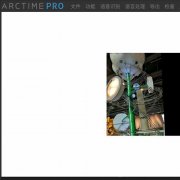 arctime字幕重叠显示该怎么办-arctime文字重
arctime字幕重叠显示该怎么办-arctime文字重
在使用arctime处理视频字幕的时候,arctime视频字幕重叠显示该怎......
阅读 win101909更新补丁KB4551762蓝屏解决方法
win101909更新补丁KB4551762蓝屏解决方法
使用win101909的小伙伴们,可能会给自己的操作系统更新最新的系......
阅读 win10应该怎么下载office10
win10应该怎么下载office10
我们在使用win10操作系统的时候,如果想要下载office10的话,小编......
阅读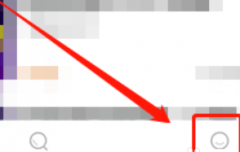 学浪学生版怎么联系客服-学浪学生版联系
学浪学生版怎么联系客服-学浪学生版联系
本期为你们带来的文章是关于学浪学生版的,你们知道学浪学生......
阅读 英特尔即将推出第三代傲
英特尔即将推出第三代傲 华硕和微星为 AM4 主板发布
华硕和微星为 AM4 主板发布 意大利将设立40亿欧元芯片
意大利将设立40亿欧元芯片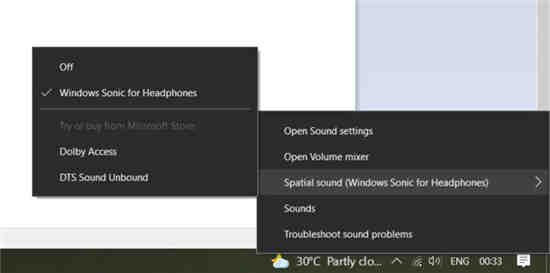 最新的Windows 10更新问题破
最新的Windows 10更新问题破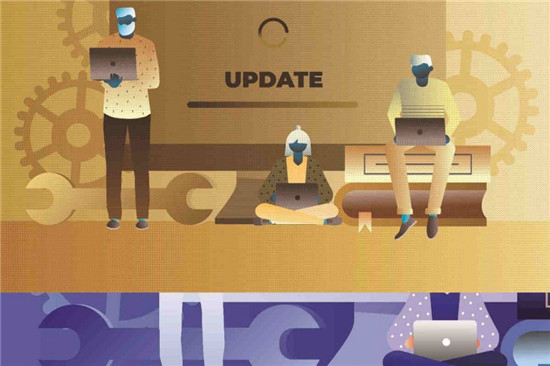 用户否认无法升级到Win1
用户否认无法升级到Win1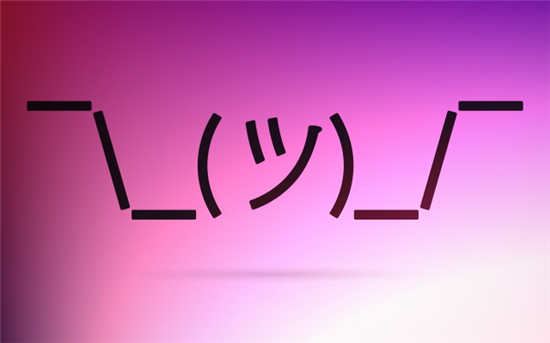 windows11正式版什么时候出
windows11正式版什么时候出 自拍须谨慎!教你如何通
自拍须谨慎!教你如何通 安全上网要注意那些个人
安全上网要注意那些个人 《信长之野望新生》呈报
《信长之野望新生》呈报 原神邪从之境怎么打?
原神邪从之境怎么打? 原神2.5猛犬注意成就怎么
原神2.5猛犬注意成就怎么 CPU怎么对比性能?台式机
CPU怎么对比性能?台式机 国内卖几百国外要上千 智
国内卖几百国外要上千 智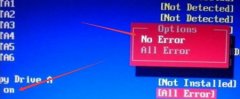 开机要按f1才能进入系统原
开机要按f1才能进入系统原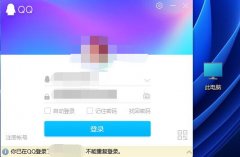 你已在qq登录了不能重复登
你已在qq登录了不能重复登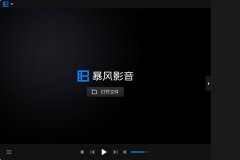 暴风影音出现无法观看M
暴风影音出现无法观看M windows7旗舰版驱动安装教程
windows7旗舰版驱动安装教程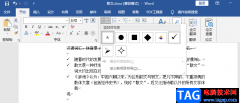 Word添加项目符号的方法
Word添加项目符号的方法 WPS Word使用论文智能排版的
WPS Word使用论文智能排版的 三星S6如何语音拍照
三星S6如何语音拍照 windows media player显示播放列
windows media player显示播放列 通用的tplink路由器怎么恢
通用的tplink路由器怎么恢 哪些手机可以刷公交卡 什
哪些手机可以刷公交卡 什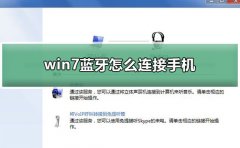
win7蓝牙可以连接手机然后传输各种文件和播放音频和视频,功能十分的强大便捷,很多用户不知道怎么设置,下面来一起看看详细的连接教程吧。...
次阅读

很多用户在使用win7系统时,对win7ultimate是什么版本有所好奇,也对win7ultimate版本相关内容不了解,小编根据这一问题整理了一些相关信息,接下来一起来看一看吧~...
次阅读

华硕A480UR是一款搭载intel酷睿第七代处理器14寸的商务笔记本。预装的是win10系统,但是还是有不少的用户喜欢win7系统,由于该笔记本采用的第七代酷睿CPU,在安装WIN7过程中USB设备不能使用,需...
次阅读
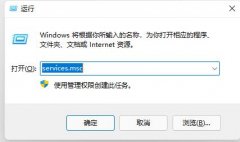
很多用户在更新win11系统后出现了屏幕狂闪不停的情况,这可能是因为我们开启了错误检测的相关服务,也可能是因为系统自带的bug造成的,我们可以分别解决他们,下面就一起来看看吧。...
次阅读
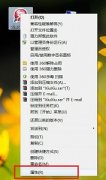
exe文件是软件的快捷方式,win7的exe图标一般都是软件默认的,如果我们不喜欢的话,可以将它更改。但是很多朋友表示不知道win7如何更改exe图标,其实很简单,只需要在属性中就可以更改了,...
次阅读

win7的回收站是非常重要的,可以帮助我们删除不需要的文件和软件,但是有朋友会不小心把回收站删除,那么win7回收站删除了怎么恢复呢,其实只要重新找回即可。...
次阅读
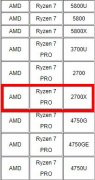
使用2700x系统的用户还是不少的,虽然老了一点但是性能还是很给力,但是对于如今的win11系统就有不少用户担心是不是能够进行安装,所以下面就为你们带来了2700x能不能装win11详细介绍,快来...
次阅读
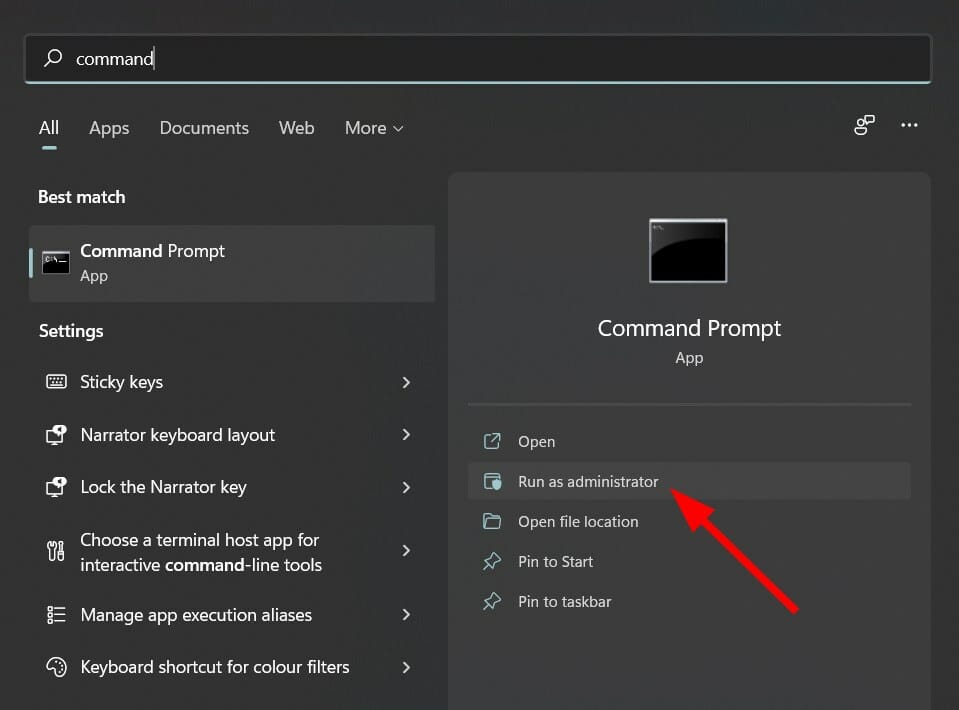
windows11清除Windows更新缓存和组件 1. 打开开始菜单。 2. 搜索命令提示符并以管理员身份运行它。 3. 键入以下命令,并 在您逐个键入每个命令后按 Enter 。...
次阅读
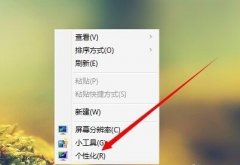
设置好win7窗口颜色和外观,不仅可以让我们在使用电脑时拥有更好的视觉体验,还能够提高我们的工作效率。那么win7窗口颜色和外观如何设置呢?其实只需要在个性化设置中找到窗口颜色就可...
次阅读
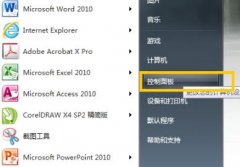
odbc数据源在电脑上的作用非常大不过不少的用户不知道该怎么查看,所以今天就给你们带来了win7odbc数据源查看方法,有需要的用户就快来学习下吧。...
次阅读

我们在使用了win7操作系统之后,有的情况下可能就会出现win7声音图标出现红叉不能使用的情况。那么对于这种问题小编觉得可能是因为声音驱动程序出现了问题所导致的。我们可以尝试在设备...
次阅读
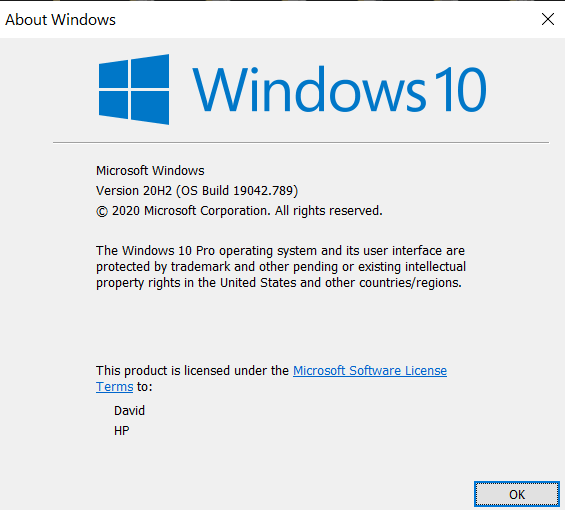
Windows10 21H1(19043)即将发布,最终版本为KB4598291。21H1中的新版本应该是19043.782。 要安装Windows10 21H1,只需要安装KB4598291,但是在开始此过程之前,请不要忘记进...
次阅读

win10更新1903连不上wifi是一个非常郁闷的问题,系统能够正常使用,但是网络和wifi连不上,解决方法其实非常简单,只是系统自带的网络检测功能没有开启。...
次阅读

当我们没有鼠标的时候,可以用触摸板来替代鼠标的作用,但是不少用户遇到了冰刃win11打不开触摸板的问题,这可能是系统更新后驱动不匹配导致的。...
次阅读

使用电脑的老手都知道屏幕的寿命是有限的!那么要如何来尽可能的保护屏幕呢?今天小编就为大家带来了win7系统屏保设置方法一起来看一看吧。...
次阅读